Στο Google Mail να αντιγράψεις ένα κείμενο από ένα email και να το επικολλήσεις σε ένα νέο μήνυμα, μπορεί γρήγορα να γίνει πρόκληση, όταν η μορφοποίηση δεν ταιριάζει. Έχεις αναρωτηθεί ποτέ πώς να προσαρμόσεις τη μορφοποίηση στο Google Mail αποτελεσματικά; Αυτός ο οδηγός σου δείχνει κόλπα για να ενοποιήσεις μορφοποιημένα κείμενα και να εισάγεις φωτογραφίες στα emails αποδοτικά.
Η σημαντικότερη γνώση
- Τα μη μορφοποιημένα κείμενα μπορούν εύκολα να προστεθούν και να προσαρμοστούν στο Google Mail.
- Η διαδικασία Drag-and-Drop κατά την εισαγωγή εικόνων μπορεί να επηρεάσει το περιεχόμενο του email - να είσαι προσεκτικός με τη θέση.
- Μπορείς να ελαχιστοποιήσεις emails και να εναλλάσσεσαι μεταξύ πολλών παραθύρων email.
Βήμα-βήμα οδηγός
Για να αφαιρέσεις τη μορφοποίηση από τα αντιγραμμένα περιεχόμενα, ακολούθησε αυτά τα βήματα:
Αρχικά, άνοιξε το email σου και αντέγραψε το κείμενο που επιθυμείς από ένα άλλο μήνυμα. Για παράδειγμα, μπορείς να έχεις ένα email που περιέχει διάφορες γραμματοσειρές και μεγέθη. Τώρα πήγαινε στο εισερχόμενό σου και δημιούργησε ένα νέο email.
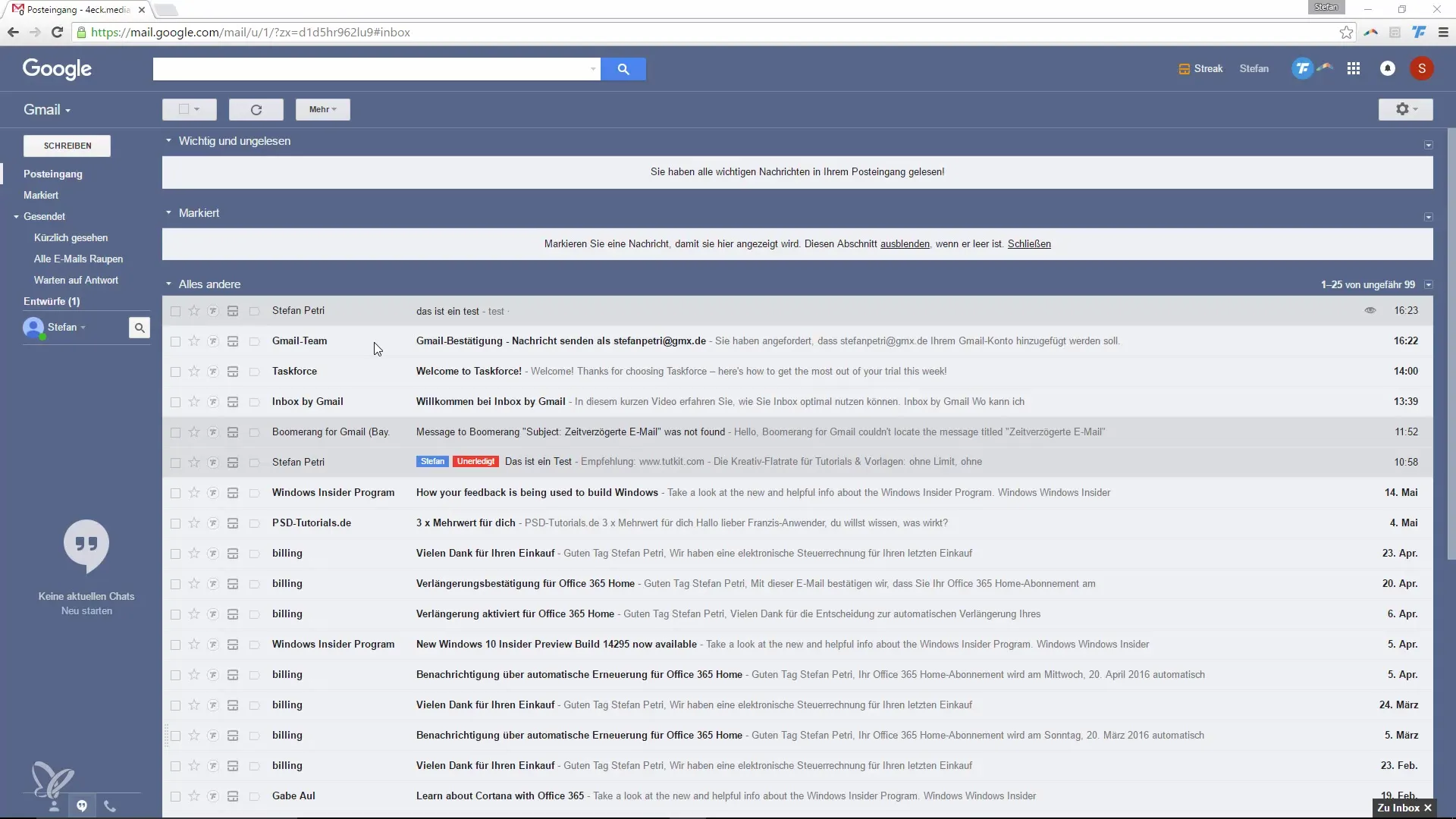
Επικόλλησε το αντεγραμμένο κείμενο κάνοντας κλικ στο Strg + V στο νέο email. Θα παρατηρήσεις ότι οι μορφοποιήσεις του αρχικού κειμένου έχουν μεταφερθεί και βλέπεις διάφορες γραμματοσειρές και μεγέθη, κάτι που συχνά είναι ανεπιθύμητο.
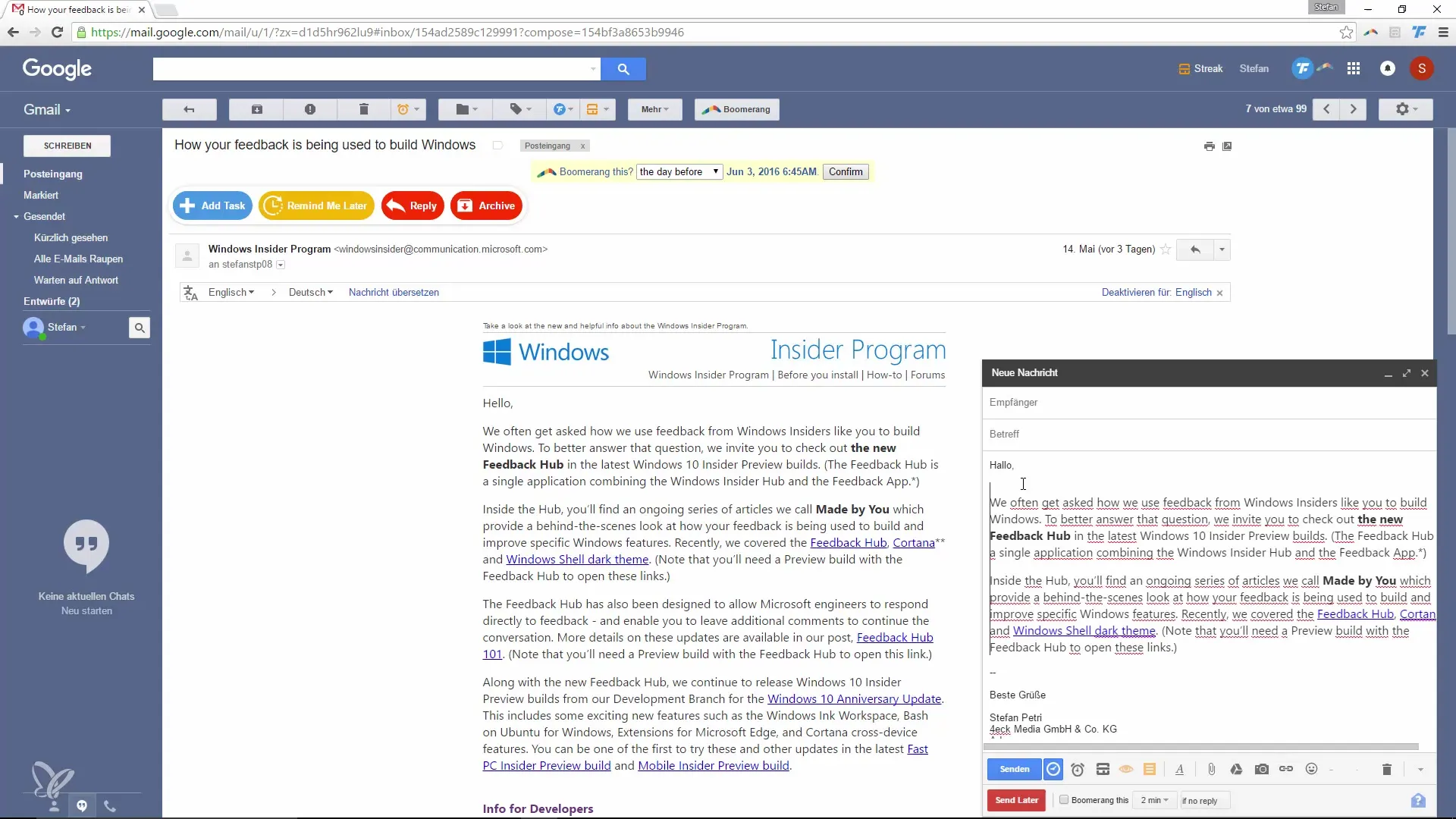
Για να εξαλείψεις αυτή τη μορφοποιημένη αναστάτωση, επίλεξε όλο το επικολλημένο κείμενο. Υπάρχει ένας πρακτικός συνδυασμός πλήκτρων που σε βοηθά: Πάτησε Strg + Shift + V. Αυτό θα επικολλήσει το κείμενο χωρίς μορφοποίηση και η γραμματοσειρά θα ρυθμιστεί σε μια ενιαία μορφή.
Εάν προτιμάς να χρησιμοποιήσεις την επιλογή μορφοποίησης του Google Mail, κάνε κλικ στο σύμβολο A στην μπάρα μορφοποίησης, που σημαίνει «Αφαίρεση μορφοποίησης». Αυτή η επιλογή αφαιρεί επίσης όλες τις μορφοποιήσεις από το επιλεγμένο κείμενο.
Τώρα που ξέρεις πώς να προσαρμόσεις τη μορφοποίηση, ας προχωρήσουμε σε ένα άλλο θέμα: την εισαγωγή εικόνων. Συχνά είναι απαραίτητο να εισάγεις φωτογραφίες σε ένα email.
Πήγαινε στον Εξερευνητή των Windows και πλοηγήσου στην εικόνα που θέλεις να εισάγεις. Σύρε την εικόνα στο παράθυρο του email, αλλά πρόσεχε πού θα αφήσεις την εικόνα. Εάν απλά αφήσεις τη φωτογραφία, θα εισαχθεί απευθείας στο σώμα του κειμένου.
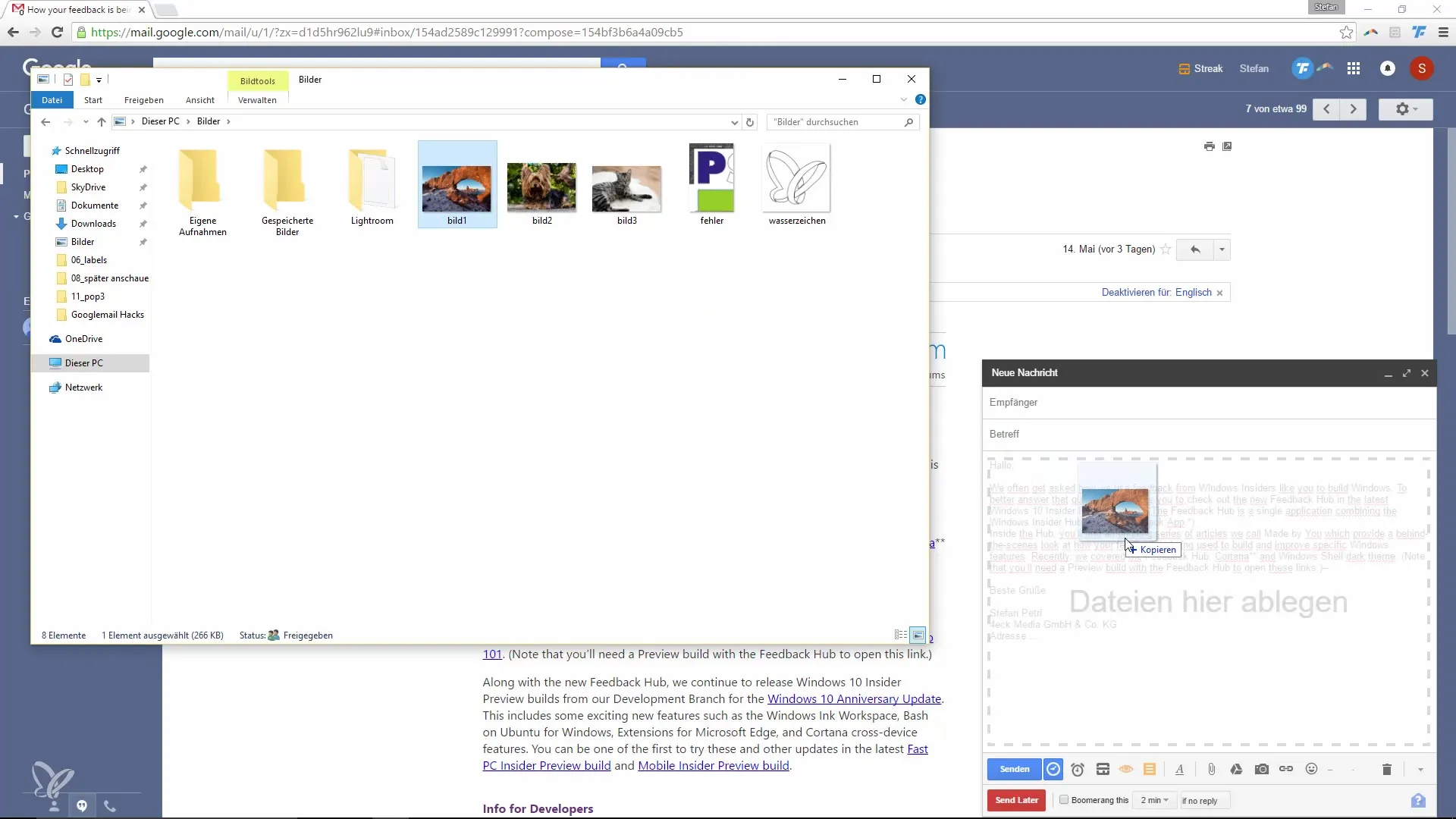
Ωστόσο, αν θέλεις να στείλεις την εικόνα ως συνημμένο, πρέπει να φροντίσεις να την αφήσεις λίγο πιο κάτω στο παράθυρο του email. Εάν τραβήξεις την εικόνα ακριβώς εκεί, θα εισαχθεί ως συνημμένο, που είναι συχνά η προτιμώμενη μέθοδος.
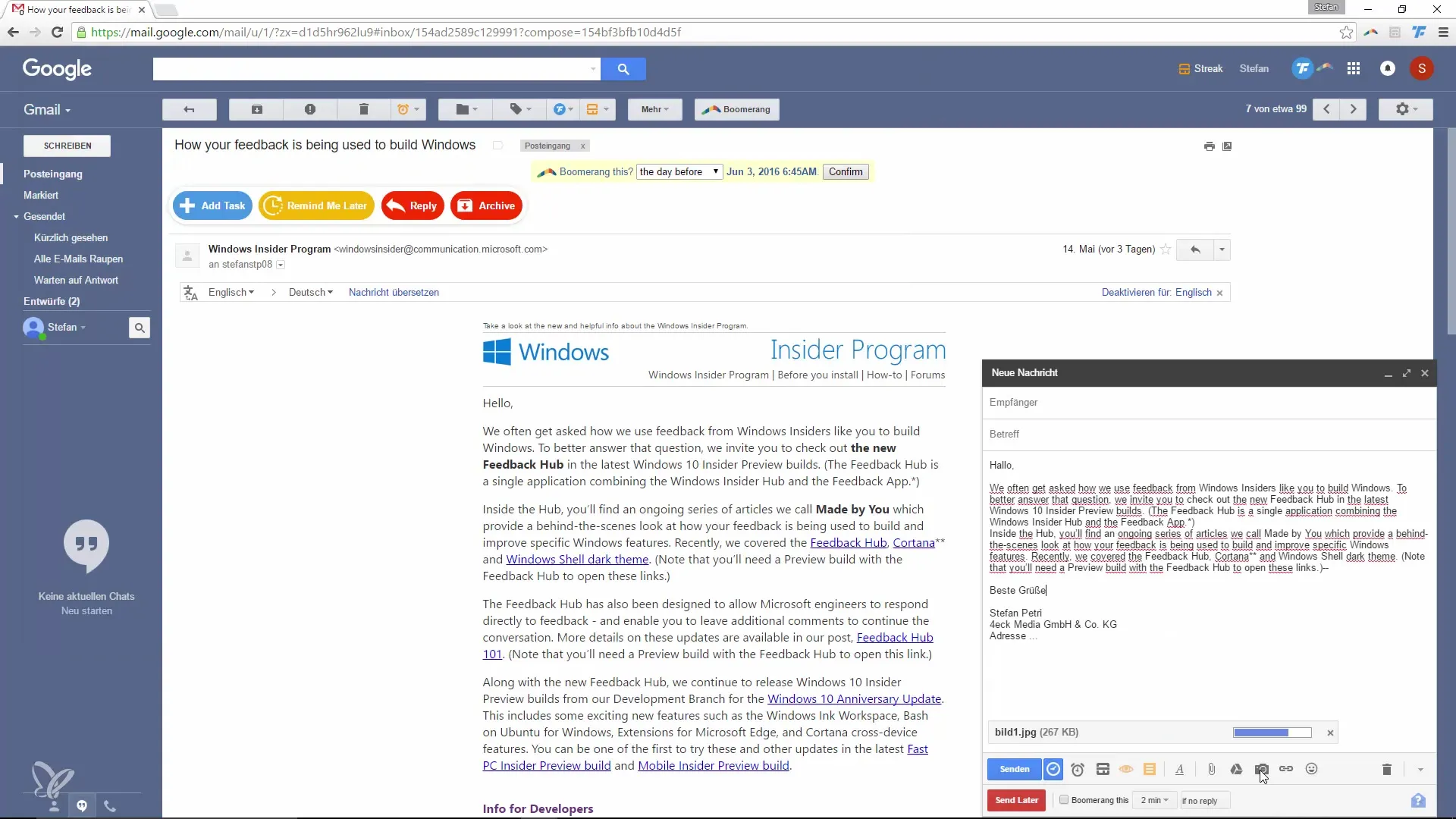
Αφιέρωσε επίσης χρόνο για να επιλέξεις και να εισάγεις πολλές εικόνες ταυτόχρονα. Αυτό μπορεί να σου εξοικονομήσει πολύ κόπο. Ακόμα και ενώ προσθέτεις τις εικόνες, μπορείς να εργαστείς παράλληλα στο email σου.
Εάν έχεις δυσκολίες να διατηρήσεις την επισκόπηση πολλών emails, απλά ελαχιστοποίησε το παράθυρο του email. Με αυτόν τον τρόπο, μπορείς να επικεντρωθείς στη δουλειά σου και να δεις τα emails στη επάνω γραμμή για να επιστρέψεις αργότερα.
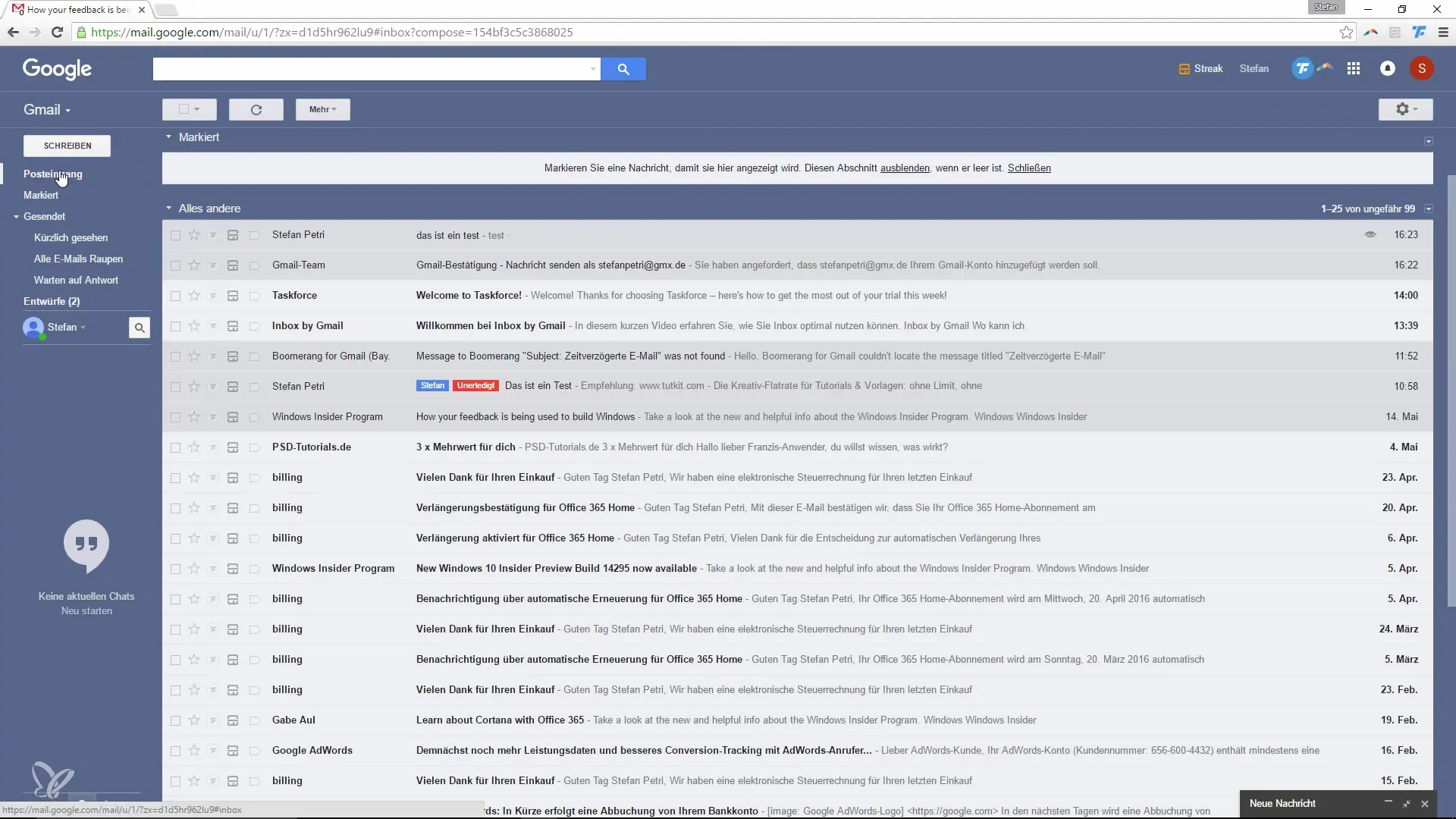
Μπορείς επίσης να ρίξεις μια σύντομη ματιά στο θέμα των ελαχιστοποιημένων emails, γεγονός που θα σε βοηθήσει να οργανώσεις τα emails καλύτερα, όταν γράφεις πολλές μηνύματα διαδοχικά.
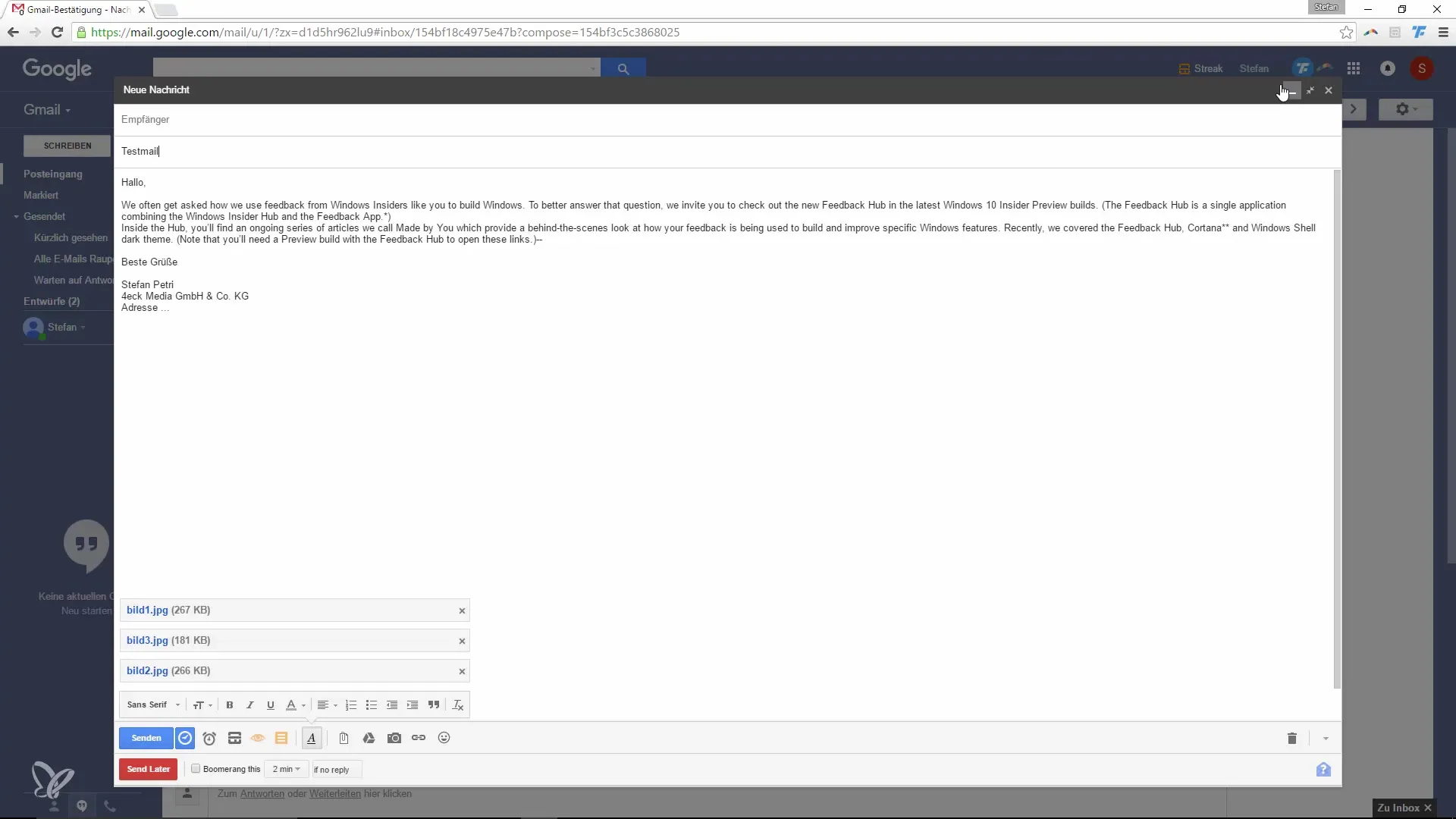
Έτσι έχεις πάντα τον έλεγχο των emails σου και μπορείς να τα επεξεργάζεσαι αποτελεσματικά, μέχρι να είσαι έτοιμος να τα στείλεις.
Σύνοψη
Με την εφαρμογή αυτών των συμβουλών και κόλπων στο Google Mail, μπορείς να εξασφαλίσεις ότι τα emails σου φαίνονται επαγγελματικά και ότι βγάζεις το μέγιστο από τις δυνατότητες. Είτε πρόκειται για την προσαρμογή μορφοποιημένων κειμένων είτε για τη σωστή εισαγωγή εικόνων – τώρα έχεις τα εργαλεία για αυτό.
Συχνές ερωτήσεις
Πώς μπορώ να αφαιρέσω τη μορφοποίηση από το επικολλημένο κείμενο;Μπορείς να χρησιμοποιήσεις το Strg + Shift + V ή να κάνεις κλικ στο σύμβολο A για να αφαιρέσεις τη μορφοποίηση.
Πώς μπορώ να εισάγω εικόνες ως συνημμένα;Φρόντισε να αφήνεις τις εικόνες πιο κάτω στο παράθυρο του email, αντί να τις εισάγεις κατευθείαν.
Μπορώ να εισάγω πολλές εικόνες ταυτόχρονα;Ναι, μπορείς να επιλέξεις πολλές εικόνες ταυτόχρονα και να τις προσθέσεις ως συνημμένα.
Πώς μπορώ να ελαχιστοποιήσω το παράθυρο email;Απλά κάνε κλικ στο σύμβολο ελαχιστοποίησης στην επάνω δεξιά γωνία του παραθύρου email.
Τι μπορώ να κάνω αν θέλω να ολοκληρώσω το email αργότερα;Μπορείς να ελαχιστοποιήσεις το παράθυρο email και να επιστρέψεις για να συνεχίσεις, όποτε είσαι έτοιμος.
